S više od 400 milijuna aktivnih slušatelja mjesečno, Spotify je jedna od najpopularnijih platformi za streaming glazbe na planetu. Uz bezbroj pjesama i popisa za reprodukciju na izbor – uz nekoliko podcasta – nije teško shvatiti zašto.
Povezano čitanje:
- Kako koristiti Spotify za iOS: Potpuni vodič
- Kako koristiti Spotify na svom Apple Watchu
- Kako preuzeti aplikaciju Spotify za Mac
- Vrijeme je da uključite svoj Spotify
- Kako pronaći svoj Spotify Wrapped 2022 na iPhoneu
Privatne sesije slušanja izvrstan su način da konzumirate sadržaj na platformi, a da drugi ne znaju što namjeravate. Ovu značajku možete omogućiti i onemogućiti na više Appleovih proizvoda, a ovaj će vam članak pokazati kako to učiniti na iOS-u, iPadu i Macu.
Kako uključiti privatne sesije slušanja na Spotify za iPhone i iPad
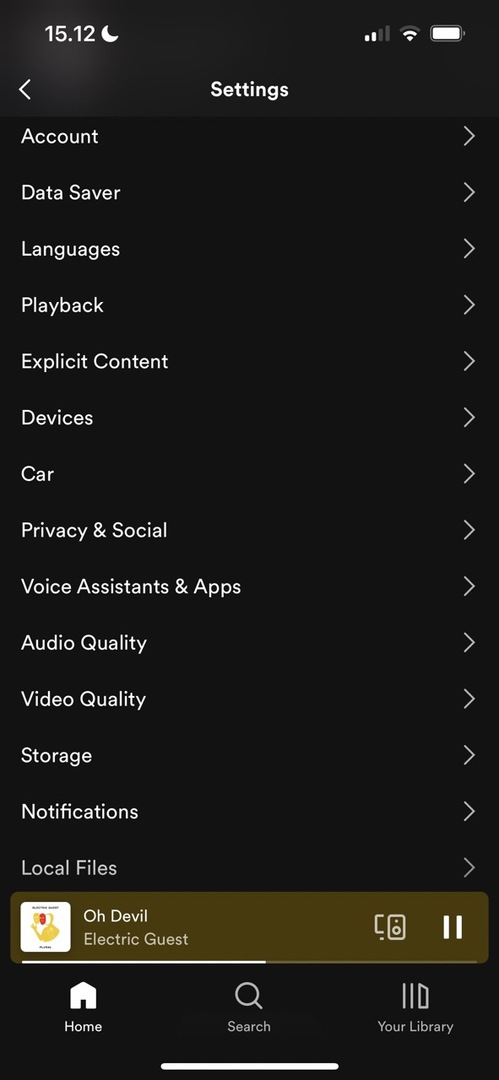
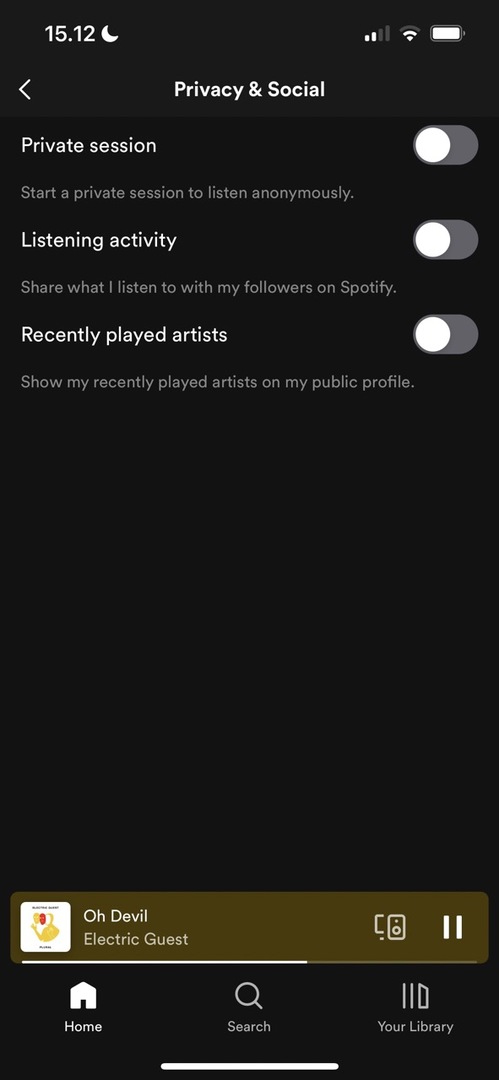
Prilikom uključivanja privatnih sesija pregledavanja za Spotify, postupak je identičan na iPhoneu i iPadu. Slijedite dolje navedene upute kako biste postigli željeni rezultat.
- Otvorite aplikaciju Spotify na svom uređaju i kliknite na zupčanik u gornjem desnom kutu.
- Pomaknite se prema dolje do Privatnost i društvene mreže odjeljak i kliknite na ovo.
- Uključi/isključi Privatna sesija uključena opcija.
Imajte na umu da morate slušati glazbu izravno na svom uređaju kako biste omogućili ove postavke. Ne možete to učiniti ako slušate na drugom uređaju, kao što je vaš MacBook.
Kako isključiti privatne sesije slušanja Spotifyja na iPhoneu i iPadu
Što se tiče koraka, isključivanje sesije privatnog pregledavanja u Spotifyju zapravo je suprotno od njegovog uključivanja. Sve smo iznijeli u nastavku kako bismo vam olakšali praćenje.
- Kliknite zupčanik Postavke prije odabira Privatnost i društvene mreže.
- Na vrhu, Privatna sesija opcija će biti uključena u zeleno ako je uključena. Jednostavno je dodirnite tako da postane siva.
Kako uključiti privatno slušanje za Spotify na Macu
Započinjanje privatne sesije u aplikaciji Spotify za Mac malo se razlikuje od pokretanja na vašem iPhoneu ili iPadu. Koraci u nastavku će vam pokazati što trebate učiniti.
1. Otvorite aplikaciju Spotify i odaberite svoje ime i profilnu sliku; nalazi se blizu gornjeg desnog kuta sučelja aplikacije.
2. Pojavit će se padajući izbornik. Kada se pojavi, odaberite Privatna sesija opcija. Privatna sesija slušanja započet će odmah; primijetit ćete da ima kada vidite bravu.
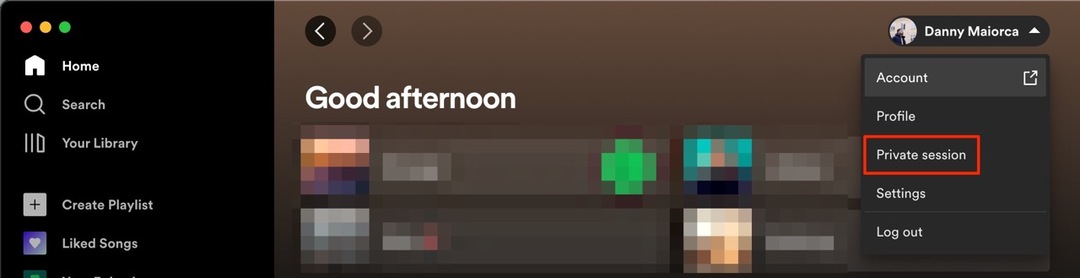
Kako isključiti privatno slušanje na Spotify za Mac
- Da biste isključili privatnu sesiju slušanja na Spotify za Mac, sve što trebate učiniti je ponovno otići na ime svog profila i sliku na vrhu. Nakon što proširite padajući izbornik, vidjet ćete Privatna sesija uz kvačicu.
- Kliknite na Privatna sesija ponovno, i vaše će slušanje postati javno.
Promijenite svoju sesiju slušanja na Spotifyu kako želite
Privatne sesije slušanja izvrsne su u više situacija. Možda želite uživati u osjećaju krivnje bez osuđivanja ili možda jednostavno ne želite emitirati ono što slušate. Bez obzira na vaš razlog, uključivanje privatne sesije slušanja zahtijeva malo truda.
Nakon šest sati istječu privatne sesije slušanja na Spotifyju. Međutim, možete ga ručno isključiti ako želite – a postupak je prilično jednostavan.

Danny je slobodni pisac koji više od desetljeća koristi Appleove proizvode. Pisao je za neke od najvećih tehnoloških publikacija na webu, a prije je radio kao interni pisac prije nego što je krojio vlastiti put. Danny je odrastao u Ujedinjenom Kraljevstvu, ali sada piše o tehnici iz svoje skandinavske baze.